Виправте помилку «Історія Instagram не працює».
Різне / / November 28, 2021
Instagram це чудова програма для обміну фотографіями та відео з родиною, друзями та підписниками. Він набув популярності після того, як випустив функцію Instagram Reels, яка дозволяє користувачам створювати та ділитися невеликими розважальними відео. Незважаючи на те, що є надзвичайно популярною платформою соціальних мереж, навіть Instagram не застрахований від помилок і збоїв у програмі. Ми пропонуємо вам ідеальний посібник, який допоможе вам виправити помилку, що історія Instagram не працює. Ви повинні дочитати до кінця, щоб дізнатися різні прийоми, які допоможуть вам під час використання цієї програми. Давайте спочатку обговоримо можливі причини, а потім перейдемо до рішень, щоб виправити помилку, що історія Instagram не публікує.

Зміст
- Як виправити помилку «Історія Instagram не працює».
- Чому я отримую помилку Instagram Story Not Publishing?
- Спосіб 1. Перевірте час простою сервера Instagram.
- Спосіб 2. Вирішіть проблеми з мережевим підключенням
- Спосіб 3. Очистіть кеш програми.
- Спосіб 4. Видаліть нерозпізнані GIF-файли та смайли у вашій історії IG
- Спосіб 5: Оновіть Instagram.
- Спосіб 6. Перевстановіть Instagram
Як виправити помилку «Історія Instagram не працює».
Чому я отримую помилку Instagram Story Not Publishing?
- Сервер Instagram – Перш ніж шукати проблеми у вашому пристрої або підключенні до Інтернету, переконайтеся, що немає проблем із серверами Instagram.
- Підключення до інтернету – Повільне підключення до Інтернету та високий пінг можуть бути причиною збоїв в історії Instagram.
- Оновлення програми Instagram – Усі програми повинні постійно оновлюватися, щоб ваш досвід був гладким і без помилок.
Спосіб 1. Перевірте час простою сервера Instagram
Перш ніж спробувати будь-які рішення з цього списку, щоб виправити помилку, що історія Instagram не працює, краще перевірити оновлення сервера Instagram. Якщо проблема з їхнього боку, ви нічого не можете зробити, щоб її вирішити. У такому випадку вам потрібно дочекатися, поки Instagram виправить збій на своєму сервері та надасть оновлення. Щоб перевірити час простою сервера Instagram, виконайте наведені нижче дії.
1. У будь-якому веб-браузері знайдіть DownDetector або безпосередньо перейти до них офіційний веб-сайт.
2. Натисніть на вікно пошуку як показано.
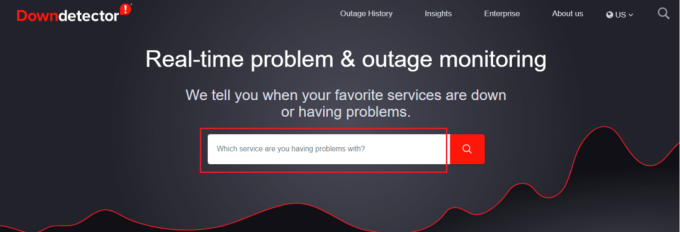
3. Шукати Instagram і шукайте оновлення щодо проблеми.
3А. Якщо ви знайшли кілька дописів/скарг про збій, це означає, що проблема з сервером.
3B. Якщо скарг немає, Звіти користувачів вказують на відсутність поточних проблем в Instagram відобразиться повідомлення.

Спосіб 2. Вирішіть мережеве підключення Проблеми
Instagram потребує хорошого підключення до мережі, щоб працювати належним чином і завантажувати ролики та історії. Користувачі можуть побачити чорний екран із символом завантаження у верхній частині сторінки. Це свідчить про те, що у вас погане підключення до мережі або відсутність Інтернету. Зазвичай, очікування протягом кількох секунд може автоматично завантажити програму, але якщо програма продовжує показувати символ завантаження, ви повинні виправити підключення до мережі. отже,
1. Спробуйте підключитися до a різні мережі Wi-Fi у вашому районі.
2. Спробуйте переключитися з Wi-Fi домобільні дані або навпаки.

Читайте також: Як виправити, що я не можу лайкнути фотографії в Instagram
Спосіб 3. Очистіть кеш програми
Тепер настав час перевірити вашу систему на наявність пошкоджених файлів, які можуть спричинити помилку, що історія Instagram не публікується. Часто очищення кешованих даних або даних програми з вашого пристрою може видалити пошкоджені файли з системи і, таким чином, виправити помилку, що історія Instagram не працює.
Примітка: Після виконання цих кроків вам доведеться повторний вхід у свій обліковий запис Instagram.
1. відчинено Налаштування на вашому пристрої.
2. Прокрутіть вниз і торкніться Програми.
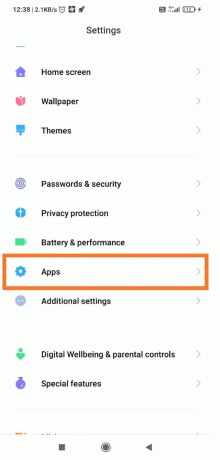
3. Тепер торкніться Керувати додатками, як показано.
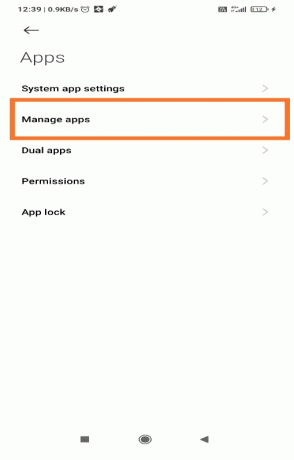
4. Шукати Instagram зі списку програм, встановлених на вашому пристрої, і торкніться його.

5. Торкніться значка Очистити дані кнопку у нижньому правому куті екрана, як виділено.
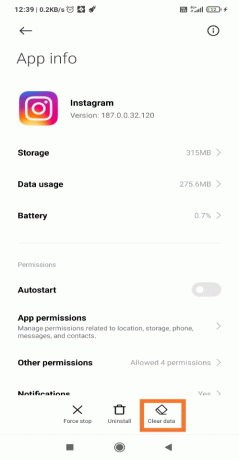
6. тепер, запустити Instagram. Він повинен працювати як нещодавно встановлений додаток на вашому мобільному телефоні.
Спосіб 4. Видаліть нерозпізнані GIF-файли та смайли у вашій історії IG
Іноді проблема може бути з тим, що ви публікуєте в Instagram. Виходячи зі специфікацій вашого пристрою, ваш пристрій може бути несумісним з певним смайлом або GIF. Крім того, Instagram може не розпізнати його та викликати помилку. Отже, видаліть такий вміст, щоб виправити помилку Instagram не працює, як показано нижче:
1. Відкрийте історію Instagram і Збережіть історію IG який ви намагаєтеся завантажити.
2. тепер, закрийте програму.
3. Запустіть Instagram знову.
4. Знову перейдіть до розділу історії та цього разу спробуйте завантажити свою історію зі свого телефону Галерея.
Це надійне рішення проблеми.
Читайте також:Як поставити лайк на пряме повідомлення в Instagram
Спосіб 5: Оновіть Instagram
Навіть коли Instagram усунув збій з їхнього боку, ви все одно не зможете використовувати його належним чином, оскільки ви не оновили додаток. Регулярні оновлення не тільки вирішують проблему збоїв і помилок, але й покращують ваш досвід роботи із зазначеним додатком. Оновити додаток на смартфоні Android досить просто. Ось як ви можете це зробити:
1. Йти до Play Store.
2. Шукати Instagram в рядку пошуку. Натисніть на нього.
3. Натисніть на Оновлення щоб встановити доступні оновлення.

Перезапустіть програму і готово!
Спосіб 6. Перевстановіть Instagram
Якщо нічого іншого не працює, краще видалити програму, а потім встановити її, щоб працювати без збоїв. Ось як перевстановити Instagram за допомогою Play Store на пристроях Android:
1. відчинено Play Store і шукати Instagram, як і раніше.
2. Натисніть на нього, а потім натисніть на Видалити, як зображено.

3. Перезавантажте телефон.
4. Йти до Play Store і знову знайдіть програму.
5. Потім натисніть на Встановити щоб повторно встановити його на своєму пристрої.
Примітка: Використовуйте це посилання щоб завантажити Instagram.
6. Нарешті, увійдіть у свій Обліковий запис Instagram і спробуйте опублікувати ще раз.
Рекомендовано:
- Як виправити помилку заблокованої дії в Instagram
- Виправити Instagram «Ще не опубліковано». Спробуйте ще раз помилка на Android
- Як скинути заводські налаштування Surface Pro 3
- Як отримати доступ до заблокованих сайтів на Android
Сподіваємося, що цей посібник був корисним і ви змогли виправити помилку, що не працює Instagram Story. Повідомте нам, який метод спрацював вам найкраще. Якщо у вас є запитання чи пропозиції, не соромтеся залишати їх нижче.



